შეცვალეთ ფაილის გაფართოება xls-ზე და გახსენით Excel-ში
- SQL.BAK ფაილის Excel-ში გასახსნელად, იპოვნეთ ფაილი და გადაარქვით სახელი, აღადგინეთ .BAK ფაილი SQL სერვერზე და შემდეგ ექსპორტი გააკეთეთ Excel-ში.
- განაგრძეთ კითხვა, რომ გაიგოთ დეტალური ნაბიჯები!

თუ გსურთ გახსნათ SQL .BAK ფაილი Excel-ში, უნდა იცოდეთ, რომ ეს არ არის სტანდარტული პროცესი, რადგან ეს ფაილები არის მონაცემთა ბაზის სარეზერვო ფაილები SQL Server-ის მიერ.
ამ სახელმძღვანელოში ჩვენ გაგაცნობთ ორ უმარტივეს მეთოდს მისი Excel-ში გასახსნელად; ამით გაადვილებს წვდომას და მუშაობას საჭიროებისამებრ.
საჭიროა თუ არა ტექნიკური ცოდნა BAK ფაილების Excel-ში გასახსნელად?
დიახ, BAK ფაილების გასახსნელად გჭირდებათ SQL სერვერების და მასთან დაკავშირებული საკითხების გარკვეული გაგება, რადგან ეს ფაილები არის მონაცემთა ბაზის მართვის სისტემების მიერ შექმნილი მონაცემთა ბაზის ფაილები.
როგორ ვამოწმებთ, განვიხილავთ და ვაფასებთ?
ჩვენ ვმუშაობდით ბოლო 6 თვის განმავლობაში ახალი მიმოხილვის სისტემის შექმნაზე, თუ როგორ ვაწარმოებთ კონტენტს. მისი გამოყენებით, ჩვენ შემდგომში გადავაკეთეთ ჩვენი სტატიების უმეტესი ნაწილი, რათა მოგაწოდოთ ნამდვილი პრაქტიკული ექსპერტიზა ჩვენს მიერ შექმნილ სახელმძღვანელოებზე.
დამატებითი დეტალებისთვის შეგიძლიათ წაიკითხოთ როგორ ვამოწმებთ, განვიხილავთ და ვაფასებთ WindowsReport-ზე.
- როგორ გავხსნა SQL BAK ფაილი Excel-ში?
- 1. გადაიყვანეთ SQL BAK ფაილი Excel ფორმატში
- 2. გამოიყენეთ SQL Server Management Studio (SSMS)
- როგორ ვნახო BAK ფაილი SQL სერვერის გარეშე?
როგორ გავხსნა SQL BAK ფაილი Excel-ში?
სანამ SQL სერვერიდან ამ ფაილის ტიპის გახსნის სახელმძღვანელო მეთოდებს გააგრძელებთ, გაიარეთ შემდეგი წინასწარი შემოწმებები:
- უნდა ჰქონდეს წვდომა SQL სერვერზე.
- დარწმუნდით, რომ გაქვთ SQL Server Management Studio აპი SQL სერვერის სამართავად.
- იპოვნეთ და დააკოპირეთ .bak ფაილების საქაღალდე ხელმისაწვდომ ადგილას ან გარე USB დისკზე. სარეზერვო ფაილები ჩვეულებრივ გვხვდება პროგრამის ფაილები\Microsoft SQL Server\MSSQL 1.0\ MSSQL\BACKUP
1. გადაიყვანეთ SQL BAK ფაილი Excel ფორმატში
- დაჭერა ფანჯრები + ე გასახსნელად Windows File Explorer.
- დააწკაპუნეთ სამი წერტილი და აირჩიეთ Პარამეტრები.
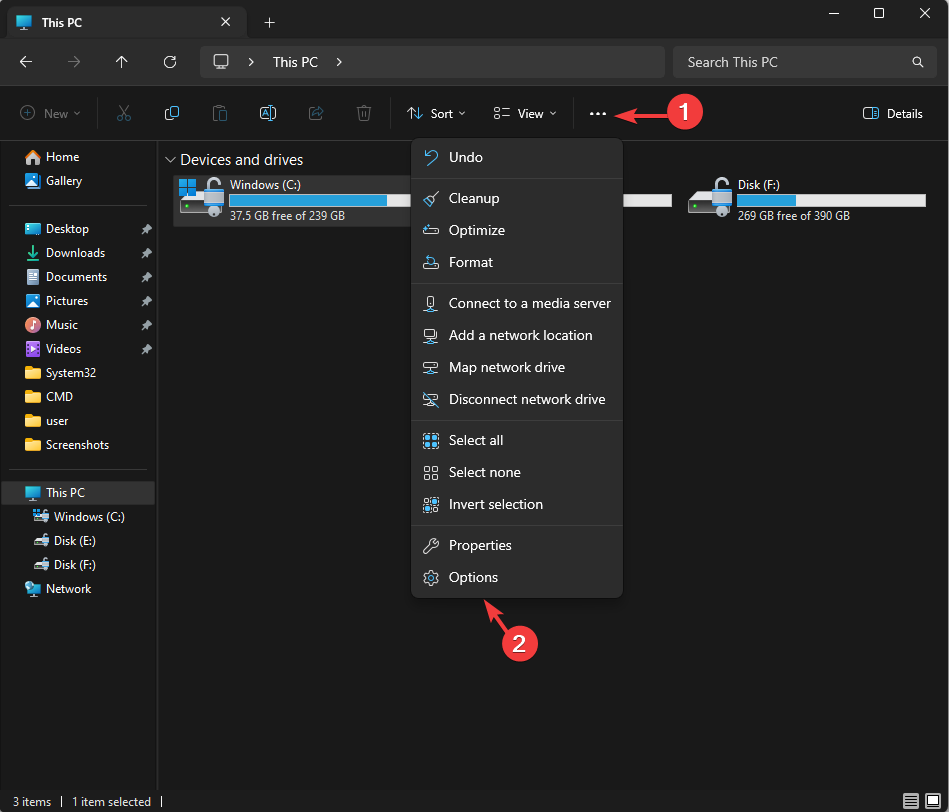
- შემდეგი, გადადით ხედი ჩანართზე Ფოლდერის პარამეტრები ფანჯარა და უზრუნველყოს გაფართოების დამალვა ფაილის ცნობილი ტიპებისთვის ვარიანტი არ არის არჩეული.
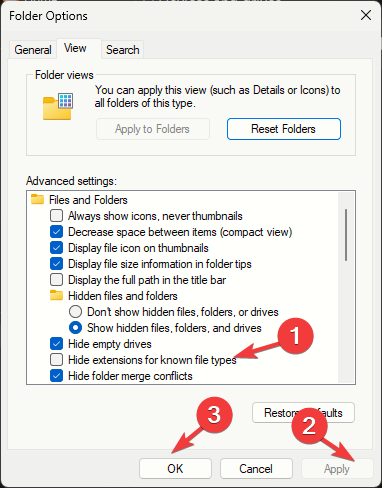
- დააწკაპუნეთ მიმართეთ, მაშინ კარგი.
- შემდეგი, დააწკაპუნეთ მარჯვენა ღილაკით MS SQL BAK ფაილზე, დააწკაპუნეთ გადარქმევა ხატულა და შეცვალეთ ფაილის გაფართოება .xls, CSV ან .xlsx.
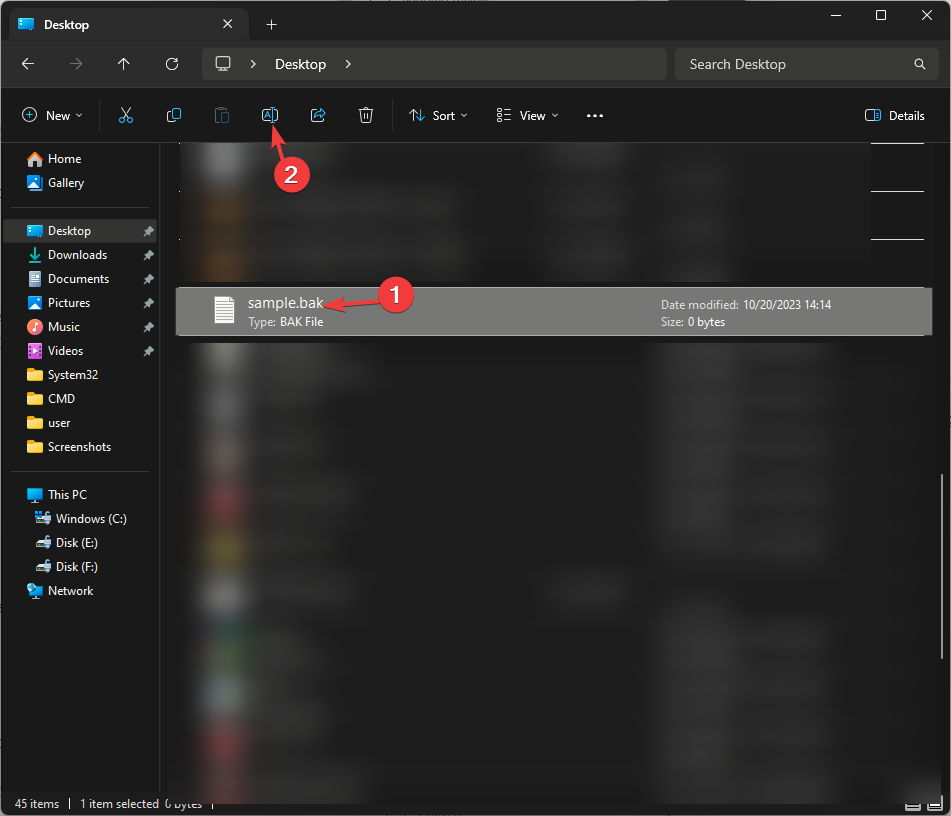
- ახლა, როდესაც ფაილის ფორმატი თავსებადია Excel-თან, ორჯერ დააწკაპუნეთ CSV ფაილზე, რომ გახსნათ იგი აპში.
2. გამოიყენეთ SQL Server Management Studio (SSMS)
პირველ რიგში, ჩვენ აღვადგენთ BAK ფაილს SSMS-ში; ამისათვის მიჰყევით ამ ნაბიჯებს:
- დააჭირეთ ფანჯრები გასაღები, ტიპი sql სერვერის მართვის სტუდიადა დააწკაპუნეთ გახსენით გაშვება MS SQL Server მონაცემთა ბაზის ძრავა.
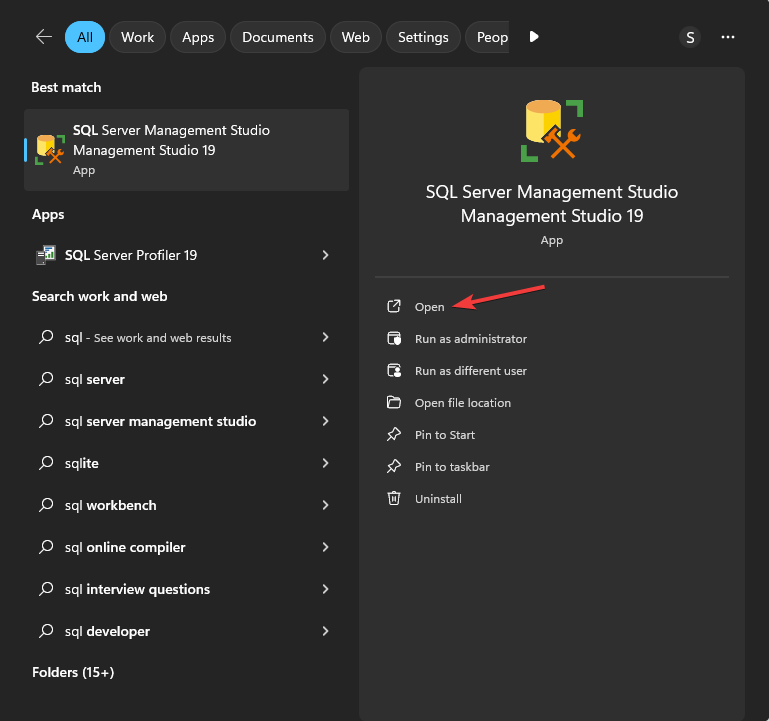
- იპოვნეთ და დააწკაპუნეთ მარჯვენა ღილაკით მონაცემთა ბაზაზე, რომლის გახსნაც გსურთ, შემდეგ გადადით Დავალებები, დააწკაპუნეთ აღდგენადა აირჩიეთ Მონაცემთა ბაზა.
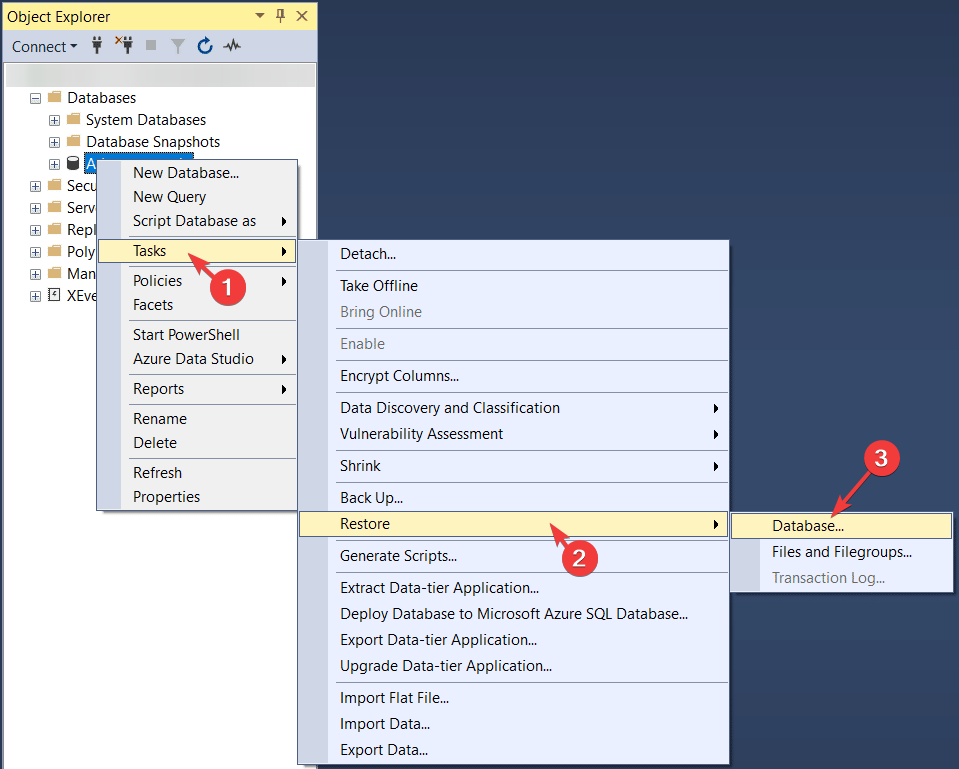
- შემდეგი, ნავიგაცია წყარო აღდგენისთვის განყოფილება მონაცემთა ბაზის აღდგენა გვერდი, დააწკაპუნეთ სამი წერტილი, ან დააწკაპუნეთ დათვალიერება შემდეგ მოწყობილობიდან ვარიანტი.
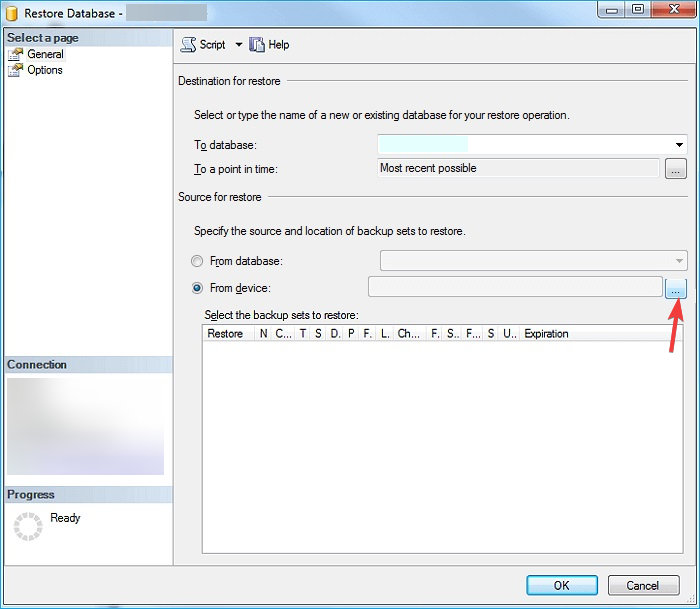
- აირჩიეთ ფაილი USB დისკიდან ან ორიგინალური მდებარეობიდან და დააწკაპუნეთ კარგი.
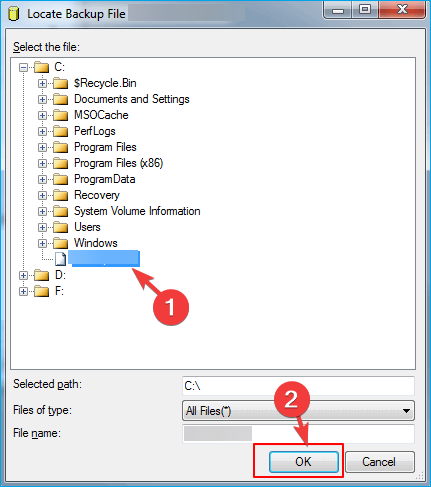
- მოათავსეთ გამშვები ნიშანი გვერდით მონაცემთა ბაზის სრული სარეზერვო ასლი & ტრანზაქციის ჟურნალის სარეზერვო ასლი სარეზერვო კომპლექტების ასარჩევად, შემდეგ დააწკაპუნეთ კარგი.
- პროცესი დაიწყება და შეიძლება რამდენიმე წუთი დასჭირდეს, ასე რომ დაელოდეთ მის დასრულებას.
ახლა, როდესაც ფაილი შენახულია; მიჰყევით ქვემოთ მოცემულ ნაბიჯებს მისი ექსპორტისთვის Excel-ში:
- შემდეგი, დააწკაპუნეთ დავალება ამ ფაილის სანახავად Excel, მაშინ მონაცემების ექსპორტი.
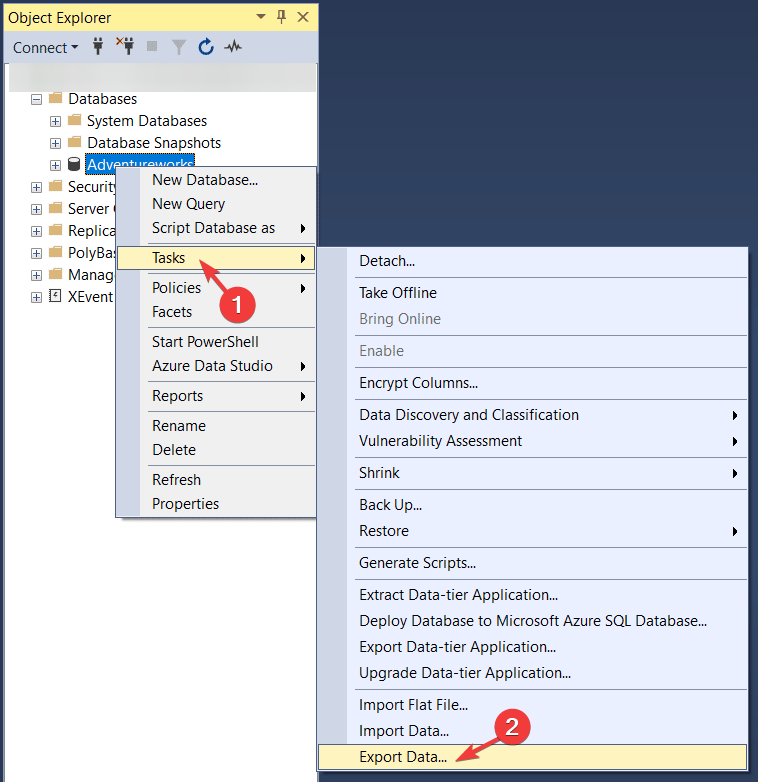
- Ზე SQL სერვერის იმპორტი და ექსპორტი ოსტატი, დააწკაპუნეთ შემდეგი.
- აირჩიეთ დანიშნულება როგორც Microsoft Excel, შემდეგ აირჩიეთ Excel ფაილის გზა, შემდეგ დააწკაპუნეთ შემდეგი.
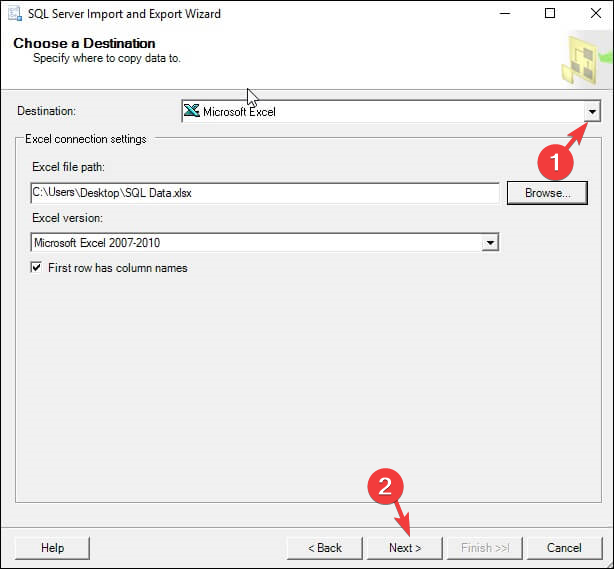
- შემდეგი, დააჭირეთ რადიო ღილაკს გვერდით დააკოპირეთ მონაცემები ერთი ან მეტი ცხრილიდან ან ხედიდანდა დააწკაპუნეთ შემდეგი.
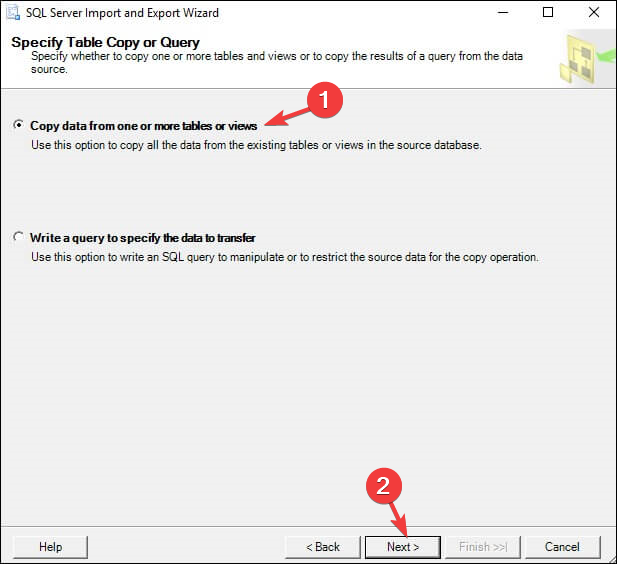
- აირჩიეთ წყაროს ცხრილები და ხედები და დააწკაპუნეთ შემდეგი. თუ გსურთ ცხრილის გადახედვა, აირჩიეთ ცხრილი და დააწკაპუნეთ გადახედვა.
- შემდეგი, დააწკაპუნეთ სასწრაფოდ გაიქეცი ზე შეინახეთ და გაუშვით პაკეტი ფანჯარა, შემდეგ აირჩიეთ შემდეგი.
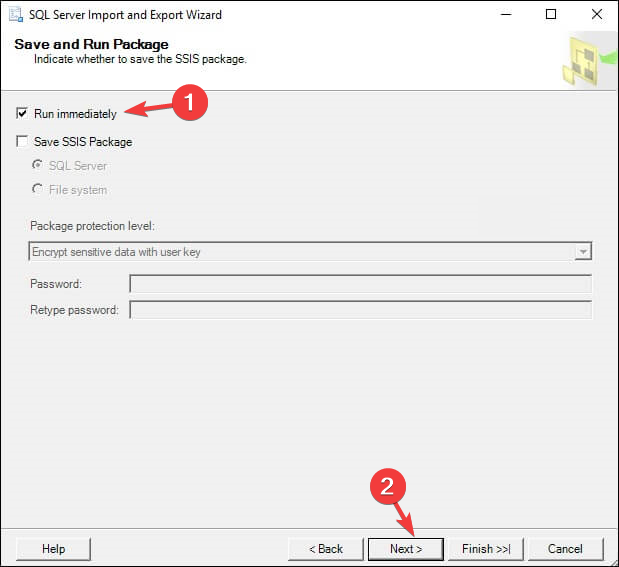
- დააწკაპუნეთ დასრულება.
- დააწკაპუნეთ ჩამოსაშლელ გვერდით მოხსენება და აირჩიეთ ანგარიშის შენახვა ფაილში. აირჩიეთ დანიშნულების ფაილი Excel-ში გასახსნელად და ორჯერ დააწკაპუნეთ მასზე გასახსნელად, როცა გსურთ.
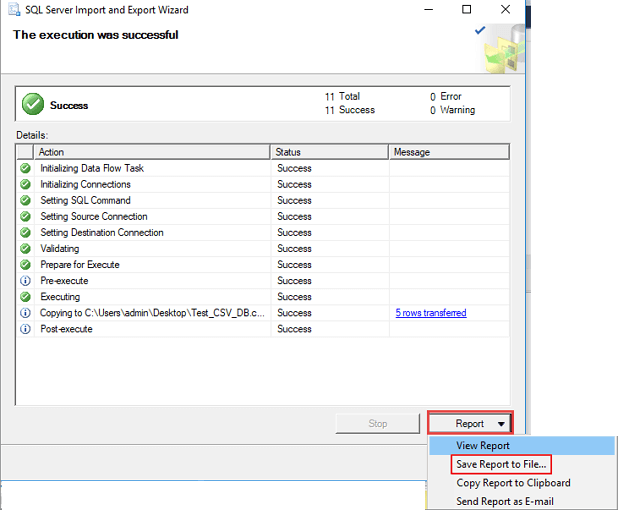
მონაცემებზე საუბრისას, მონაცემთა დაკარგვა საერთო პრობლემაა; ეს შეიძლება მოხდეს მარტივი გადაწერის, ფაილის კორუფციის ან ვირუსული ინფექციების გამო. თუ გინდა ისწავლო როგორ აღვადგინოთ ის SQL სერვერზეწაიკითხეთ ეს სახელმძღვანელო.
როგორ ვნახო BAK ფაილი SQL სერვერის გარეშე?
SQL სერვერის გარეშე BAK ფაილის გასახსნელად, შეგიძლიათ ხელით იპოვნოთ ფაილი და შეცვალოთ მისი გაფართოება, ან აღადგინოთ და ექსპორტი გაუკეთოთ Excel-ში SSMS-ის გამოყენებით ზემოაღნიშნული ნაბიჯების გამოყენებით.
SQL სერვერის გარდა, Outlook ასევე ეხება BAK ფაილებს. წაიკითხეთ ეს სახელმძღვანელო, რომ გაიგოთ მეტი მის შესახებ და როგორ გახსნათ იგი.
თუ ხშირად იყენებთ TBL ფაილს თქვენი მონაცემების გასაანალიზებლად, ტრანსფორმაციისა და წარმოდგენისთვის, შეგიძლიათ გახსენით Excel-ში უფრო მარტივი გამოყენებისთვის. ამისათვის წაიკითხეთ ეს სახელმძღვანელო, რომ გაიგოთ დეტალური ნაბიჯები.
გახსოვდეთ, რომ ყოველთვის შეინახეთ ფაილი სხვა ადგილას, სანამ რაიმე ცვლილებას განახორციელებთ ან განაგრძობთ ნაბიჯებს, რათა თავიდან აიცილოთ მონაცემების კორუფცია და მომავალი პრობლემები.
თუ თქვენ გაქვთ რაიმე სხვა შეკითხვა ან წინადადება ამ საკითხთან დაკავშირებით, მოგერიდებათ მიუთითოთ ისინი კომენტარების განყოფილებაში ქვემოთ. ჩვენ გვსურს თქვენთან ურთიერთობა!


